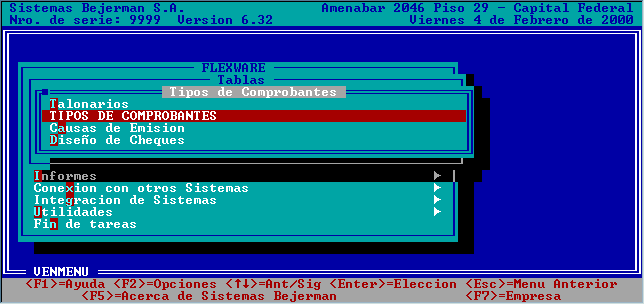|
Sistema
Flexware®
para D.O.S.
Cómo
identificar el crédito fiscal correspondiente a los distintos rubros
a informar en la Declaración Jurada Mensual, a partir de la RG 715/99
de la AFIP.
En
respuesta a su consulta sobre la apertura del crédito fiscal según
indica la RG 715/99, sugerimos las siguientes alternativas.
Alternativa
1: Utilizando
imputaciones contables en el sistema Iva Ventas/Compras
Alternativa
2: Definiendo
distintos tipos de comprobantes en el Sistema Flexware.
Alternativa
3: Emisión
de estadísticas de compras por concepto en el Sistema Flexware.
Alternativa
4: Emisión
del asiento resumen de compras en el Sistema Flexware®
Detallamos
a continuación cada alternativa:
Alternativa
1: Utilizando imputaciones contables en el sistema Iva Ventas/Compras
Optando
por esta alternativa se podrá obtener la apertura del Crédito Fiscal
mediante informes por imputaciones contables en el Sistema de Iva
Ventas/Compras
Los
pasos a seguir son los siguientes:
Ingresar
al sistema IVA Compras/Ventas:
| Menú
General |
|
|
|
|
Ä
|
C - Datos
Fijos y Tablas de la Empresa |
|
|
|
Ä
|
A
- Datos Fijos |
|
|
|
Ä
|
E
- Parámetros para Conexión con Contabilidad |
Indicar
SI en el dato Utiliza Imputaciones Contables en Compras
/ Ventas.
El
Sistema solicita que se especifique la ubicación del Plan de Cuentas
a utilizar, proponiendo las siguientes opciones:
Si
no se recuerda el nombre del directorio presionar la tecla:
<F2>:
Mediante el uso de esta tecla, el Sistema realiza la búsqueda
automática de los directorios de datos correspondientes al Sistema
de Contabilidad General.
Se
presenta a continuación, la lista de directorios, permitiendo
seleccionar aquel del cual se desea utilizar el archivo Plan
de Cuentas.
<TAB>:
Permite ubicar el nombre de directorio deseado con la ayuda
de una ventana de selección.

 Importante: Importante:
Analizar
y efectuar modificaciones en el plan de cuentas, para disponer así
de las cuentas adecuadas para la asociación con los artículos/conceptos
en Compras.
Puesto
que los archivos de Contabilidad General se encuentran en otro
computador, es necesario realizar la copia del Plan de Cuentas
a un diskette a efectos de transferirlo de un computador a otro.
Posicionarse
en el directorio de archivos correspondiente al computador donde
se encuentra instalado el Sistema de Contabilidad General.
A
modo de ejemplo se supone tener creado un directorio denominado
C:\CONTABIL\EJERC95.
Digitar
para ello:
CD\CONTABIL\EJERC95
y
<Enter>
MD
A:\COPIA y
<Enter>
ó
MD
B:\COPIA y
<Enter>
COPY
PLAN.CB1 A:\COPIA y
<Enter>
COPY
DFIJOS.C1 A:\COPIA y
<Enter>
ó
COPY
PLAN.CB1 B:\COPIA y
<Enter>
COPY
DFIJOS.C1 B:\COPIA y
<Enter>
Puesto
que se ha indicado que el archivo Plan de Cuentas ha sido ingresado
en otro computador, se deberá informar en el dato Directorio
Plan de Cuentas el nombre del directorio sobre el que se
realizó la copia de archivos anterior.
Según
nuestro ejemplo, ingresar A:\COPIA

En
forma automática se realizará la copia del archivo Plan de Cuentas
sobre el directorio donde se grabará la información de Iva Ventas/Compras.
 Nota: Nota:
Este
procedimiento se deberá realizar cada vez que se actualice el archivo
Plan de Cuentas desde el Sistema de Contabilidad General y tales
modificaciones deben ser transferidas al sistema de Iva Ventas/Compras.
 Importante: Importante:
Analizar
y efectuar modificaciones en el plan de cuentas, para disponer así
de las cuentas adecuadas para la asociación con los artículos/conceptos
en Compras.
Indicar
si se utiliza dígito verificador de cuentas y el formato para
el código de cuenta contable. En caso de ser exportado desde
el sistema FLEXWARE®, definir la máscara de
las cuentas contables, del mismo modo que en el mencionado sistema.
Tener
en cuenta, en caso de ingresar el plan de cuentas en el sistema
de IVA Ventas/Compras, que aquellos comprobantes que se encontraban
ya ingresados, no tendrán asignada imputación contable.
Ingresar
al sistema de Iva Ventas/Compras, una vez definido el Plan de
Cuentas a utilizar y asociar las imputaciones contables a las
Tablas de la Empresa.
Ingresar
para ello en el sistema Iva Ventas/Compras a:
| Menú
General |
|
|
|
|
Ä
|
C - Datos
Fijos y Tablas de la Empresa |
|
|
|
Ä
|
B
- Tablas |
|
|
|
Ä
|
C
- Proveedores |
|
|
|
D
- Clientes |
|
|
|
G
- Conceptos No Gravados |
|
|
|
H
- Regímenes Especiales |
En
caso de exportar el plan de cuentas desde el sistema FLEXWARE®,
realizar la asignación de cuentas en el mencionado sistema.
Ingresar
para ello en el sistema FLEXWARE® a:
| Menú
Principal |
|
|
|
|
Ä
|
Conexión
con otros Sistemas |
|
|
|
Ä
|
Parámetros
para la conexión con otros Sistemas |
|
|
|
Ä
|
Asignación
de imputaciones contables
Artículos
|
|
|
|
Conceptos
|
Alternativa
2: Definiendo distintos tipos de comprobantes en el Sistema FLEXWARE®.
Optando
por esta alternativa se podrá obtener la apertura del Crédito Fiscal
registrando distintos tipos de comprobantes de Compras.
Ingresar
para ello al sistema FLEXWARE®:
-
Acceder
a las siguientes opciones:
| Menú
Principal |
|
|
|
|
Ä
|
Tablas |
|
|
|
Ä
|
Tipos
de Comprobantes |
|
|
|
Ä
|
Tipos
de Comprobantes |
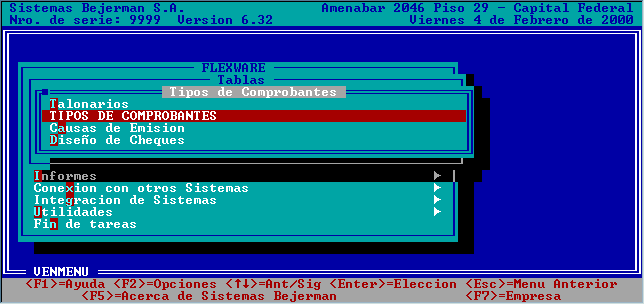
A
continuación, seleccionar como "Circuito donde interviene",
Compras/Pagos.
-
Desplazarse
con el cursor sobre el tipo de comprobante utilizado para el
ingreso de comprobantes de compras (FC es el código utilizado
habitualmente para el ingreso de facturas) y tomar nota de su
definición.
Se
verá una pantalla similar a la siguiente:

-
Con
<ALT>
<A> se deberá ingresar distintos tipos de
comprobantes, con la misma definición que el tipo de comprobante
consultado en el punto anterior.
FCB:
para facturas correspondientes a compras de bienes en el mercado
local (excepto bienes de uso).
FCL:
para facturas correspondientes a compras de locaciones.
FCP:
para facturas correspondientes a prestaciones de servicios.
FCU:
para facturas correspondientes a inversiones de bienes de uso.
FCC:
para facturas correspondientes a compras de bienes usados a consumidores
finales.
FCO:
para facturas correspondientes a otros conceptos.
 Nota: Nota:
En
caso de imprimir un borrador de las facturas como método de control
de ingreso, se deberá asignar para los distintos tipos de comprobantes,
el mismo talonario que el definido para el tipo de comprobante FC.
El talonario se podrá consultar o asignar digitando <F8>
desde el tipo de comprobante que corresponda.
 Importante: Importante:
Los
pasos indicados anteriormente para la clase de comprobante "Factura",
se deberán repetir para las clases de comprobantes "Notas
de Crédito" y "Notas de Débito". También
se deberá realizar, en caso de utilizarse, para las facturas de
importación.
Por
ejemplo:
NCB:
para notas de crédito correspondientes a compras de bienes en
el mercado local (excepto bienes de uso).
NCL:
para notas de crédito correspondientes a compras de locaciones.
NCP:
para notas de crédito correspondientes a prestaciones de servicios.
NCU:
para notas de crédito correspondientes a inversiones de bienes
de uso.
NCC:
para notas de crédito correspondientes a compras de bienes usados
a consumidores finales.
NCO:
para notas de crédito correspondientes a otros conceptos.
Definirlos
de acuerdo al tipo de comprobante utilizado para el ingreso de Notas
de Crédito de Compras (NC es el código
utilizado habitualmente).
NDB:
para notas de débito correspondientes a compras de bienes en el
mercado local (excepto bienes de uso).
NDL:
para notas de débito correspondientes a compras de locaciones.
NDP:
para notas de débito correspondientes a prestaciones de servicios.
NDU:
para notas de débito correspondientes a inversiones de bienes
de uso.
NDC:
para notas de débito correspondientes a compras de bienes usados
a consumidores finales.
NDO:
para notas de débito correspondientes a otros conceptos
Definirlos
de acuerdo al tipo de comprobante utilizado para el ingreso de Notas
de Débito de Compras (ND es el código
utilizado habitualmente).
FIB:
para facturas correspondientes a compras de bienes en el mercado
local (excepto bienes de uso).
FIL:
para facturas correspondientes a compras de locaciones.
FIP:
para facturas correspondientes a prestaciones de servicios.
FIU:
para facturas correspondientes a inversiones de bienes de uso.
FIC:
para facturas correspondientes a compras de bienes usados a consumidores
finales.
FIO:
para facturas correspondientes a otros conceptos.
Definirlos
de acuerdo al tipo de comprobante utilizado para el ingreso de Facturas
de Importación (FCI es el código utilizado
habitualmente).
- Una
vez exportada la información al Sistema de Iva Ventas/Compras
se podrá obtener a través del informe de listado de comprobantes
en el mismo, el total de compras desglosadas por tipo de comprobantes.
Alternativa
3: Emisión de estadísticas de compras por concepto en el Sistema
FLEXWARE®.
Optando
por esta alternativa podrá utilizar el informe de listado de comprobantes
que posee Flexware® para obtener los comprobantes de Compras por
concepto.
Ingresar
para ello a:
| Menú
Principal |
|
|
|
|
Ä
|
Compras |
|
|
|
Ä
|
Estadísticas
de Compras |
|
|
|
Ä
|
Estadísticas
de Compras |
Para
emitir el informe seguir las siguientes instrucciones:
-
Seleccionar
como ordenamiento principal Articulo/Concepto
y como ordenamiento secundario Ninguno.
-
Ingresar
el rango de fechas a listar.
-
Nivel
de código de artículo: Genérico.
-
Artículo
Desde/Hasta: Presionar la barra espaciadora para no incluir
los artículos en el informe.
-
Concepto
Desde/Hasta: Seleccionar el rango de conceptos a listar.
-
Datos
a listar: Seleccionar Importe Neto.
-
Tipos
de comprobantes a incluir: Seleccionar los tipos de comprobantes
que se desee sean incluidos en el informe. Por defecto el sistema
propone todos los comprobantes, que se incluyan en el proceso
de estadísticas.
-
Considera
puesto de trabajo: En caso de confirmar sin ingresar ningún
valor en este dato, el sistema considerará que se incluyen todos
los puestos de trabajo. En caso de solicitar emitir el informe
de un puesto de trabajo solo, ingresar el código del mismo.
 Nota: Nota:
Tener
en cuenta que en la seleccion de los conceptos a listar, en caso
de haber conceptos con código intermedios dentro del rango seleccionado,
también serán incluidos en el informe.
Alternativa
4: Emisión del asiento resumen de compras en el Sistema FLEXWARE®.
Optando
por esta alternativa se obtendrá la información necesaria a través
de la generación del asiento contable de compras según las imputaciones
contables asignadas a los conceptos.
Una
vez asignadas las imputaciones contables en cada uno de los conceptos
de compras, como así también del resto de las tablas en el circuito
de compras. Proceder a generar el asiento resumen de compras, para
poder obtener la información necesaria a través de las cuentas contables
correspondientes.
Ingresar
para ello a:
| Menú
Principal |
|
|
|
|
Ä
|
Conexión
con otros Sistemas |
|
|
|
Ä
|
Exportación
a Contabilidad General |
|
|
|
Ä
|
Generación
de Asientos - Compras |
Seleccionar
las siguientes opciones:
Tipo
de Salida: Listado
Tipo
de Asiento: Resumido
Considerar
Asientos: Ambos
Luego
seleccionar los rangos de fecha a listar, y el dspositivo de salida
para la emision del listado.
 Nota: Nota:
Considerar
que al emitir el informe, los comprobates de compras pueden o no
haber sido exportados a Contabilidad General, dependiendo de ello,
debe seleccionarse en la opción Considerar Asientos la condición
que coincida con el estado de la información en ese momento.
|